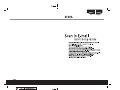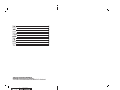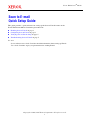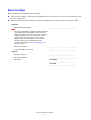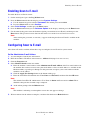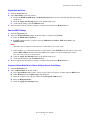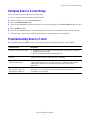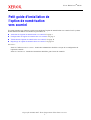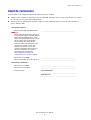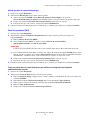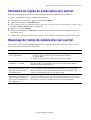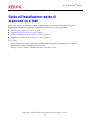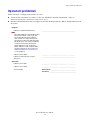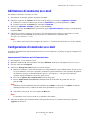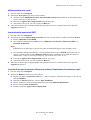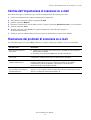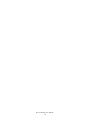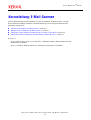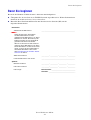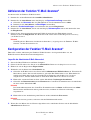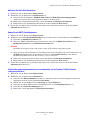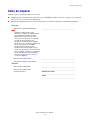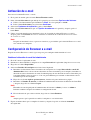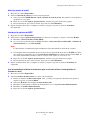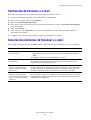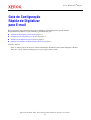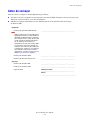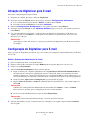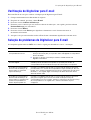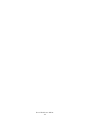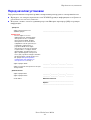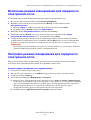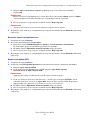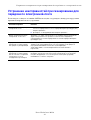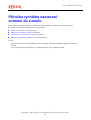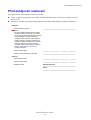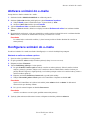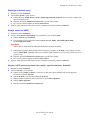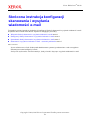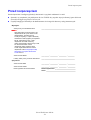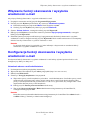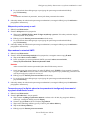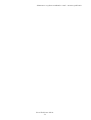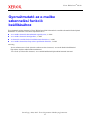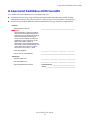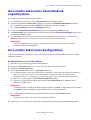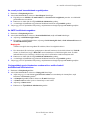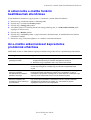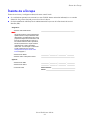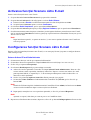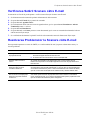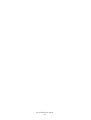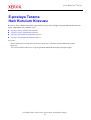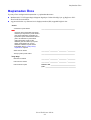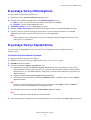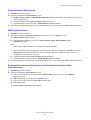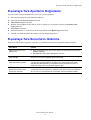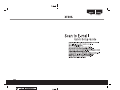Xerox Scanner M118i Manuale utente
- Categoria
- Videogiochi
- Tipo
- Manuale utente
La pagina si sta caricando...
La pagina si sta caricando...
La pagina si sta caricando...
La pagina si sta caricando...
La pagina si sta caricando...
La pagina si sta caricando...
La pagina si sta caricando...
La pagina si sta caricando...
La pagina si sta caricando...
La pagina si sta caricando...
La pagina si sta caricando...
La pagina si sta caricando...
La pagina si sta caricando...
La pagina si sta caricando...

Xerox WorkCentre
®
M118i
Copyright © 2004, 2005 Xerox Corporation. Tutti i diritti riservati.
13
Questa guida fornisce un riferimento rapido per l'impostazione della funzione Scansione su e-mail su
Xerox WorkCentre M118i. Comprende le procedure per effettuare le seguenti operazioni.
■ Abilitazione di scansione su e-mail a pagina 3
■ Configurazione di scansione su e-mail a pagina 3
■ Verifica dell'impostazione di scansione su e-mail a pagina 5
■ Risoluzione dei problemi di scansione su e-mail a pagina 5
Ve
d
ere anc
h
e:
System Administrator Guide: (Guida per l'amministratore di sistema, solo in lingua inglese) contiene
informazioni dettagliate sull'impostazione di e-mail.
Guida per l'utente: contiene istruzioni dettagliate per inviare e-mail.
Guida all'installazione rapida di
scansione su e-mail

Operazioni preliminari
Xerox WorkCentre M118i
14
Operazioni preliminari
Prima di abilitare e configurare Scansione su e-mail
■ Accertarsi che la macchina sia connessa a una rete TCP/IP. Per ulteriori informazioni, vedere la
Guida all'installazione rapida della connessione di rete.
■ Chiedere all'amministratore della rete oppure al provider di Internet Service (ISP) le informazioni elencate
di seguito.
Requisiti:
Indirizzo e-mail dell'amministratore
NoteNoteNota
Nel campo Indirizzo e-mail amministratore,
immettere l'indirizzo e-mail creato per
la macchina M118i. Questo indirizzo
viene copiato nel campo Da di ciascun
messaggio e-mail inviato dalla macchina
M118i. Se non è stato creato un indirizzo
e-mail per la macchina, immettere il
proprio indirizzo e-mail. Sostituire il
proprio indirizzo e-mail con quello della
macchina quando ne viene creato uno.
Vedere Configurazione di scansione su
e-mail a pagina 3.
____________________________________________
Indirizzo server SMTP __________ . __________ . __________ . _________
Indirizzo e-mail locale per eseguire
delle prove
____________________________________________
Opzionale:
Indirizzo server DNS __________ . __________ . __________ . __________
Indirizzo server POP3 __________ . __________ . __________ . __________
Accesso POP3 Nome utente: _________________________________
Password: ____________________________________

Abilitazione di scansione su e-mail
Xerox WorkCentre M118i
15
Abilitazione di scansione su e-mail
Per abilitare la funzione scansione su e-mail
1. Sul pannello di controllo, premere il pulsante Accesso.
2. Utilizzare il pulsante di selezione che si trova sotto il display per selezionare Impostaz. sistema.
a. Utilizzare la tastierina numerica per inserire la Password. La password predefinita è 11111.
b. Premere il pulsante di selezione per selezionare Conferma.
3. Selezionare Impostaz. stampa e premere il pulsante Invio.
4. Premere il pulsante di selezione fino a quando non appare Opzione software sul display, quindi premere
il pulsante Invio.
5. Utilizzare la tastierina numerica per inserire la password di Opzione software per Scansione su e-mail,
quindi premere il pulsante Invio. La password si trova all'interno della copertina delle
Istruzioni di scansione su e-mail.
Nota
Una volta inserita la password, compare un asterisco (*) a indicare che Scansione su e-mail è abilitata.
Configurazione di scansione su e-mail
Al termine dell'abilitazione della funzione Scansione su e-mail, effettuare i seguenti passaggi per configurare la
funzione in rete.
Impostazione dell'indirizzo e-mail dell'amministratore
1. Dal computer, avviare il browser web.
2. Immettere l'indirizzo IP della macchina nel campo Indirizzo del browser web (http://xxx.xxx.xxx.xxx).
3. Fare clic sulla scheda Proprietà.
4. Selezionare Dettagli macchina nella barra laterale sinistra.
a. Immettere l'indirizzo e-mail della macchina nel campo Indirizzo e-mail amministratore. Se non è stato
creato un indirizzo e-mail per la macchina, immettere il proprio indirizzo e-mail. Quando è disponibile
un indirizzo e-mail per la macchina M118i, ripetere i passaggi da 1 a 5 di questa procedura per
sostituire il proprio indirizzo e-mail con quello creato.
b. Fare clic su Applica nuove impostazioni in fondo alla pagina.
c. Inserire Nome utente e Password dell'amministratore di CentreWare IS, quindi fare clic sul
pulsante OK.
Nota
Il Nome utente dell'amministratore di CentreWare IS è admin e la Password è x-admin. Al termine
dell'impostazione di rete, cambiare il nome utente predefinito e la password.
d. Alla richiesta di riavvio, fare clic sul pulsante Riavvia.
Nota
La macchina viene riavviata anche se la schermata non cambia.
5. Attendere un minuto per il completamento della procedura di riavvio e quindi selezionare il pulsante
Aggiorna del browser.

Configurazione di scansione su e-mail
Xerox WorkCentre M118i
16
Abilitazione delle porte e-mail
1. Fare clic sulla scheda Proprietà.
2. Selezionare Stato porta nella barra laterale sinistra.
a. Abilitare le porte SNMP, Invio e-mail e Servizio notifica e-mail. Non modificare le altre impostazioni
relative alle porte in questa pagina.
b. Fare clic su Applica nuove impostazioni in fondo alla pagina.
c. Alla richiesta di riavvio, fare clic sul pulsante Riavvia.
3. Attendere un minuto per il completamento della procedura di riavvio e quindi selezionare il pulsante
Aggiorna del browser.
Inserimento delle impostazioni SMTP
1. Fare clic sulla scheda Proprietà.
2. Selezionare la cartella Impostazioni protocollo nella barra laterale sinistra e quindi selezionare E-mail.
a. Inserire l'Indirizzo server SMTP.
b. Se è richiesta l'autenticazione SMTP, inserire l'Indirizzo server POP3, il Nome utente POP e la
Password utente POP.
Nota
L'Indirizzo server POP3 può essere inserito come un indirizzo IP oppure come un nome server.
c. Se la macchina utilizza un nome host e non un indirizzo IP, fare clic su TCP/IP, nella barra laterale
sinistra, e verificare che il campo Indirizzo DNS 1 contenga l'Indirizzo server DNS. Per ulteriori
informazioni, vedere la Guida all'installazione rapida della connessione di rete.
d. Fare clic su Applica nuove impostazioni in fondo alla pagina.
e. Alla richiesta di riavvio, fare clic sul pulsante Riavvia.
3. Attendere un minuto per il completamento della procedura di riavvio e quindi selezionare il pulsante
Aggiorna del browser.
Creazione di una voce di rubrica da utilizzare per verificare l'impostazione di scansione su e-mail
1. Fare clic sulla scheda Proprietà.
2. Selezionare Rubrica nella barra laterale sinistra.
a. Digitare un numero di Selezione veloce da 1 a 200 da assegnare al destinatario di prova e fare clic sul
pulsante Modifica.
b. Selezionare E-mail dall'elenco a discesa Tipo di indirizzo.
c. Inserire l'indirizzo e-mail locale del destinatario nel campo Indirizzo destinatario.
d. Inserire il nome Nome destinatario.
e. Premere il pulsante Applica nuove impostazioni.

Verifica dell'impostazione di scansione su e-mail
Xerox WorkCentre M118i
17
Verifica dell'impostazione di scansione su e-mail
Invio di un messaggio e-mail di prova per verificare l'impostazione di scansione su e-mail
1. Caricare un documento di esempio nell'alimentatore documenti.
2. Sul pannello di controllo, premere il pulsante E-mail.
3. Premere il pulsante Rubrica.
4. Nel menu, evidenziare la voce di rubrica creata e premere il pulsante Indirizzo Ins./Succ. per selezionarla.
5. Premere il pulsante Invio.
6. Premere il pulsante verde Avvio per scansire il documento e inviarlo come allegato al
destinatario selezionato.
7. Verificare che il destinatario abbia ricevuto l'e-mail con il documento scansito come allegato.
Risoluzione dei problemi di scansione su e-mail
Se la macchina riporta un errore SMTP, utilizzare la seguente tabella per stabilire la causa e la risoluzione.
Possibile causa Risoluzione
Nome host server di posta
non corretto
■ Verificare che il nome del server di posta ISP o aziendale sia stato inserito nel
campo Nome host SMPT.
■ Accertarsi che le informazioni DNS siano inserite correttamente.
Indirizzo e-mail “Da:”
non corretto
Verificare che l'Indirizzo e-mail amministratore sia corretto. l'Indirizzo e-mail deve
corrispondere a quello previsto dal server di posta ISP o aziendale.
Il server di posta ISP o aziendale
richiede l'autenticazione
Verificare con l'amministratore di rete o ISP per stabilire se il server di posta
richiede l'autenticazione. In tal caso, utilizzare CentreWare IS per abilitare
l'autenticazione “POP prima di SMTP” e quindi inserire le informazioni
Nome utente POP e Password utente POP.
Il server di posta ISP o aziendale
non consente posta sulla porta
standard numero 25
Verificare con l'amministratore di rete o ISP se la Porta 25 è utilizzata per il servizio
di posta. In caso contrario, ottenere le informazioni relative alla porta per il servizio
di posta e configurarla utilizzando CentreWare IS.
La pagina si sta caricando...
La pagina si sta caricando...
La pagina si sta caricando...
La pagina si sta caricando...
La pagina si sta caricando...
La pagina si sta caricando...
La pagina si sta caricando...
La pagina si sta caricando...
La pagina si sta caricando...
La pagina si sta caricando...
La pagina si sta caricando...
La pagina si sta caricando...
La pagina si sta caricando...
La pagina si sta caricando...
La pagina si sta caricando...
La pagina si sta caricando...
La pagina si sta caricando...
La pagina si sta caricando...
La pagina si sta caricando...
La pagina si sta caricando...
La pagina si sta caricando...
La pagina si sta caricando...
La pagina si sta caricando...
La pagina si sta caricando...
La pagina si sta caricando...
La pagina si sta caricando...
La pagina si sta caricando...
La pagina si sta caricando...
La pagina si sta caricando...
La pagina si sta caricando...
La pagina si sta caricando...
La pagina si sta caricando...
La pagina si sta caricando...
La pagina si sta caricando...
La pagina si sta caricando...
La pagina si sta caricando...
La pagina si sta caricando...
La pagina si sta caricando...
La pagina si sta caricando...
La pagina si sta caricando...
La pagina si sta caricando...
La pagina si sta caricando...
La pagina si sta caricando...
La pagina si sta caricando...
La pagina si sta caricando...
La pagina si sta caricando...
La pagina si sta caricando...
La pagina si sta caricando...
La pagina si sta caricando...
La pagina si sta caricando...
La pagina si sta caricando...
La pagina si sta caricando...
La pagina si sta caricando...
La pagina si sta caricando...
La pagina si sta caricando...
La pagina si sta caricando...
-
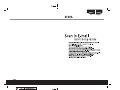 1
1
-
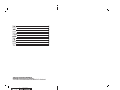 2
2
-
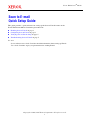 3
3
-
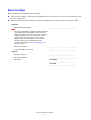 4
4
-
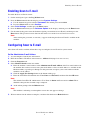 5
5
-
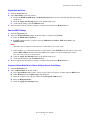 6
6
-
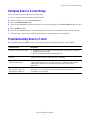 7
7
-
 8
8
-
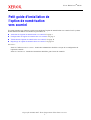 9
9
-
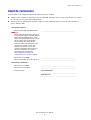 10
10
-
 11
11
-
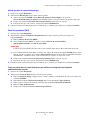 12
12
-
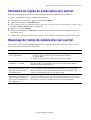 13
13
-
 14
14
-
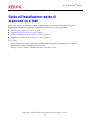 15
15
-
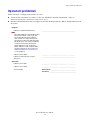 16
16
-
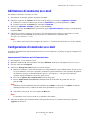 17
17
-
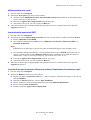 18
18
-
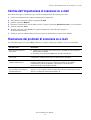 19
19
-
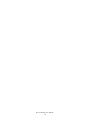 20
20
-
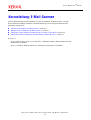 21
21
-
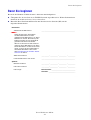 22
22
-
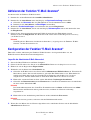 23
23
-
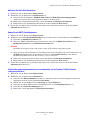 24
24
-
 25
25
-
 26
26
-
 27
27
-
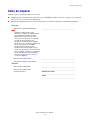 28
28
-
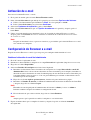 29
29
-
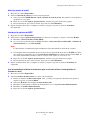 30
30
-
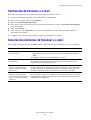 31
31
-
 32
32
-
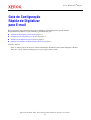 33
33
-
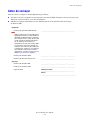 34
34
-
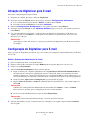 35
35
-
 36
36
-
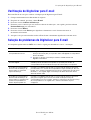 37
37
-
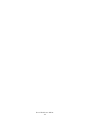 38
38
-
 39
39
-
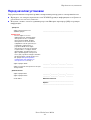 40
40
-
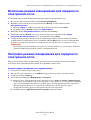 41
41
-
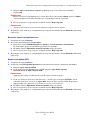 42
42
-
 43
43
-
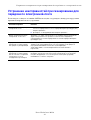 44
44
-
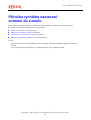 45
45
-
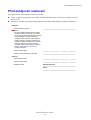 46
46
-
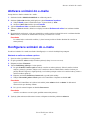 47
47
-
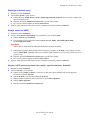 48
48
-
 49
49
-
 50
50
-
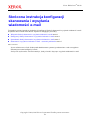 51
51
-
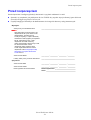 52
52
-
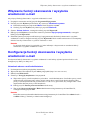 53
53
-
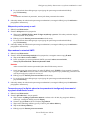 54
54
-
 55
55
-
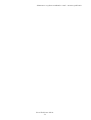 56
56
-
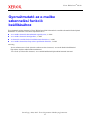 57
57
-
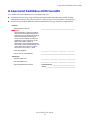 58
58
-
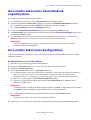 59
59
-
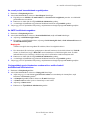 60
60
-
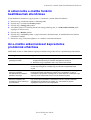 61
61
-
 62
62
-
 63
63
-
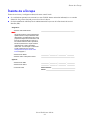 64
64
-
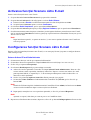 65
65
-
 66
66
-
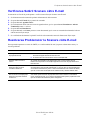 67
67
-
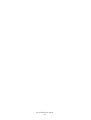 68
68
-
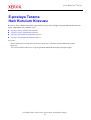 69
69
-
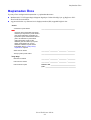 70
70
-
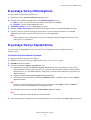 71
71
-
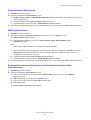 72
72
-
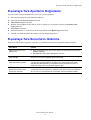 73
73
-
 74
74
-
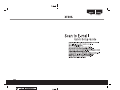 75
75
Xerox Scanner M118i Manuale utente
- Categoria
- Videogiochi
- Tipo
- Manuale utente
in altre lingue
- English: Xerox Scanner M118i User manual
- français: Xerox Scanner M118i Manuel utilisateur
- español: Xerox Scanner M118i Manual de usuario
Documenti correlati
-
Xerox M118/M118i Guida d'installazione
-
Xerox WORKCENTRE M118 Manuale del proprietario
-
Xerox 7328/7335/7345/7346 Guida d'installazione
-
Xerox 7328/7335/7345/7346 Guida d'installazione
-
Xerox 7328/7335/7345/7346 Guida d'installazione
-
Xerox G0561 Manuale utente
-
Xerox WORKCENTRE 7232 Manuale del proprietario
-
Xerox M123 Manuale utente
-
Xerox 7755/7765/7775 Guida utente
-
Xerox WORKCENTRE 7232 Manuale del proprietario